下述 web 工具设置为高级设置,无法使用 ArcGIS Server Manager 进行设置;它们实际上是 web 工具引用的地理处理服务,只能使用联合 ArcGIS Server Administrator REST API 进行设置。 仅需针对具有不同需求的特定 web 工具来修改这些设置。
更改堆大小
堆大小设置可控制由客户端提供的最大文件大小。 可将其设置为两种级别:服务器或服务。
在服务级别更改堆大小比在 Server 级别更改堆大小的性能更佳。 在 ArcGIS Server 10.7 和更高版本上,可在服务级别设置堆大小。 每个服务的默认大小为 64 MB。 如果输入文件或要素类大于默认大小,请按照以下步骤更改服务堆大小:
- 在 web 浏览器中,浏览至 https://machine.domain.com/webadaptor/admin/login。
- 使用管理员账户登录到 ArcGIS Server Administrator Directory。
- 单击 Resources: Services 链接以查看显示所有已发布服务的新页面。
- 单击要修改具有堆大小的服务,然后打开包含所有服务属性的页面。
- 在服务属性页面中,单击 frameworkProperties 链接以查看具有采用 JSON 格式的可编辑服务属性的页面。
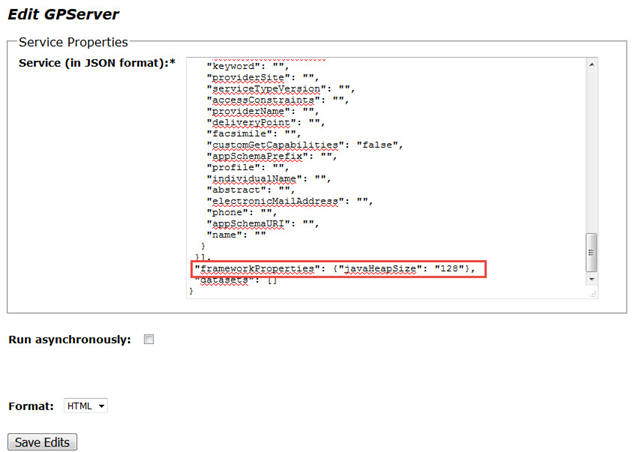
- 如果 javaHeapSize 未在服务属性中列出,则以 JSON 格式添加属性 {"javaHeapSize":"128"}。 如果包含 javaHeapSize,则将值增加至适当的大小。
- 单击保存编辑内容进行保存并结束编辑。
要在 Server 级别更改堆大小,请完成以下步骤。 默认情况下,组件对象组件 (SOC) 最大堆大小设置为 64 MB。 将属性的默认值增加至适当的大小。
- 在 web 浏览器中,浏览至 https://machine.domain.com/webadaptor/admin/login。
- 使用管理员账户登录到 ArcGIS Server Administrator Directory。
- 单击计算机。
- 单击 <服务器名称>.<域>.com 链接。
例如,链接可能像这样 server1.esri.com。
- 在服务器计算机属性页面上,单击编辑链接。
- 增大 SOC 最大堆大小(以 MB 为单位)的值。
- 单击保存编辑内容以结束编辑。
设置上传大小
上传大小设置控制了客户端可上传的文件大小,这些客户端通过一个 REST 端点连接至服务。 这些客户端通常通过自定义的 Web 应用程序使用服务的 Web 客户端。默认情况下,极限值被设置为 2 GB。 使用此设置可以提供一个适当的默认值,避免为您的服务上传过大文件。
要设置上传大小,请完成以下步骤:
- 在 web 浏览器中,浏览至 https://machine.domain.com/webadaptor/admin/login。
- 使用管理员账户登录到 ArcGIS Server Administrator Directory。
- 单击服务。
- 单击服务名称。
- 在支持的操作下的页面底部单击编辑链接。
- 在服务(JSON 格式):* 文本框中,找到 maxUploadFileSize 标签并在冒号 (:) 后设置最大文件大小。
一条完整的条目看起来会类似于 "maxUploadFileSize": 100,。
- 单击保存编辑。
注:
发布 web 工具时,请确保共享为 Web 工具的配置面板中的上传复选框已选中。 或者,通过服务的功能设置页面上的 ArcGIS Server Manager 在现有服务上启用此设置。
设置上传类型
只有特定文件才可上传至 web 工具。 这些文件受各自的扩展名类型的限制(扩展名类型在服务级别设定)。
要设置上传类型,请完成以下步骤:
- 在 web 浏览器中,浏览至 https://machine.domain.com/webadaptor/admin/login。
- 使用管理员账户登录到 ArcGIS Server Administrator Directory。
- 单击服务。
- 单击服务名称。
- 在支持的操作下的页面底部单击编辑链接。
- 在服务(JSON 格式):* 文本框中,找到 allowedUploadFileTypes 标签并在冒号 (:) 后添加您想要允许的文件扩展名(扩展名以双引号括起)。
一条完整的条目看起来会类似于 "allowedUploadFileTypes": ".kml,.gpx"。
- 单击保存编辑。
注:
发布 web 工具时,请确保共享为 Web 工具的配置面板中的上传复选框已选中。 或者,通过服务的功能设置页面上的 ArcGIS Server Manager 在现有服务上启用此设置。
更改最大属性域计数
maxDomainCodeCount 设置用于控制与服务响应一同返回的属性域的数量。 与代码匹配的属性域描述与要素输出响应一同返回。 该设置的默认值为 1000。 如果输出要素的参与属性域数量超过 1000,则不会返回任何属性域信息。 返回的属性域信息可能会增加响应大小。 如果不需要属性域,可将该值设定为 0 或小于服务中属性域数量的值。
要更改最大属性域计数,请完成以下步骤:
- 在 web 浏览器中,浏览至 https://machine.domain.com/webadaptor/admin/login。
- 使用管理员账户登录到 ArcGIS Server Administrator Directory。
- 单击服务。
- 单击服务名称。
- 在支持的操作下的页面底部单击编辑链接。
- 在服务(JSON 格式):* 文本框中,找到 maxDomainCodeCount 标签并在冒号 (:) 后设置最大限制。
一条完整的条目看起来会类似于 "maxDomainCodeCount": 25,。
- 单击保存编辑。
本地临时文件夹
当服务器参与拥有超过一台计算机的集群时,或使用 UNC 路径引用目录时,本地 temp 文件夹是可供 ArcGIS Server 写入中间输出的目录。 这样可避免将中间数据写入 UNC 路径临时地理数据库或临时文件夹,从而可以提高服务性能。 执行完成后,结果将从本地临时文件夹复制到作业目录,该目录可以为 UNC 路径。
将作业目录重用于同步服务
如果 web 工具基于同步地理处理服务,可通过应用 "reusejobdir": "true" 重用作业目录,以提高性能。 通常,每次执行同步地理处理服务时,都会在服务器计算机的 arcgisjobs 文件夹中创建作业文件夹。 完成时,ArcGIS Server 将删除该作业文件夹。 通过将 reusejobdir 属性设置为 true,即使在作业完成执行后也会保留作业文件夹。 这可以省去了为下一次执行创建临时 GDB 和临时文件夹的时间,因此会在一定程度下提高性能。 (可选)如果将此属性重新设置为 "false",或移除此属性,请联系管理员删除此服务的任何现有作业文件夹。
要设置此属性,请联系系统管理员在 Administrator API 中编辑服务属性。
以下是显示 reusejobdir 属性的简化 JSON。 已隐藏其他属性以高亮显示与此属性有关的更改。
{
"serviceName": "sample",
"type": "GPServer",
"manyotherkeys": "manyothervalues",
"properties": {
"manyotherkeys": "manyothervalues",
"reusejobdir": true,
"executionType": "Synchronous"
},
"portalProperties": {},
"extensions": []
}将消息 ArcGIS Server 日志中
如果将 web 工具发布到 ArcGIS Server 11.3 或更高版本,则可以在 ArcGIS Server 日志中包含来自 web 工具的消息副本。 ArcGIS Server 日志消息级别将与 web 工具消息级别相匹配。 对于 web 工具消息,将存在 3 个级别:错误、警告和信息,这些级别分别与 ArcGIS Server 中的严重、警告或信息相匹配。 可以使用脚本工具消息手动设置 web 工具消息。 许多地理处理工具还包含预设消息。 为了确保在 ArcGIS Server 中正确记录消息,请相应地指定服务器日志设置。
要设置 logGPMessages 属性,请联系系统管理员以在 Administrator REST API 中设置编辑服务属性。
显示 logGPMessages 属性的简化 JSON。 已隐藏其他属性以高亮显示与此属性有关的更改。
{
"serviceName": "sample",
"type": "GPServer",
"other_keys": "other_values",
"properties": {
"other_keys": "other_values",
"logGPMessages": true,
"executionType": "Asynchronous"
},
"portalProperties": {},
"extensions": []
}在特殊情况下返回结果
当异步地理处理服务或基于异步地理处理服务的 Web 工具失败或取消时,将不会有任何结果。 如果此类 web 工具或地理处理服务发布到 ArcGIS Server 11.5 或更高版本,仍然可以启用 ArcGIS Server 以返回结果(如果通过 ArcGIS REST API 中的 results 或 result 中的资源访问它们)。 使用同步地理处理服务或基于同步地理处理服务的 Web 工具时,此功能不可用。 您也无法访问 ArcGIS Pro 中失败或取消的作业的结果。
要设置 saveRESTResultsOnFailOrCancel 属性,请联系系统管理员以在 Administrator REST API 中设置编辑服务属性。
显示 saveRESTResultsOnFailOrCancel 属性的简化 JSON。 已隐藏其他属性以高亮显示与此属性有关的更改。
{
"serviceName": "sample",
"type": "GPServer",
"other_keys": "other_values",
"properties": {
"other_keys": "other_values",
"saveRESTResultsOnFailOrCancel": true,
"executionType": "Asynchronous"
},
"portalProperties": {},
"extensions": []
}阻止某些工具
发布 Web 工具或地理处理服务时,可能需要禁用或阻止对特定任务的访问。 从 ArcGIS Server 11.5 开始,将 blockedTools 或 allowedTools 添加到服务属性以阻止特定工具。
使用 blockedTools 属性使特定工具不可用。 使用 allowedTools 属性仅使特定工具可用;所有其他工具将不可访问。 为了方便起见,可以使用任一属性。 要指定任务,请使用任务的名称或显示名称。 当任务的名称与另一个任务的显示名称匹配时,两个任务都会被识别并一起被阻止或允许。
显示要阻止的具有多个任务名称的 blockedTools 属性的简化 JSON。 用分号分隔多个名称。{
"serviceName": "sample",
"type": "GPServer",
"other_keys": "other_values",
"properties": {
"other_keys": "other_values",
"blockedTools": "extractData;bufferInputs",
"executionType": "Synchronous"
},
"portalProperties": {},
"extensions": []
}